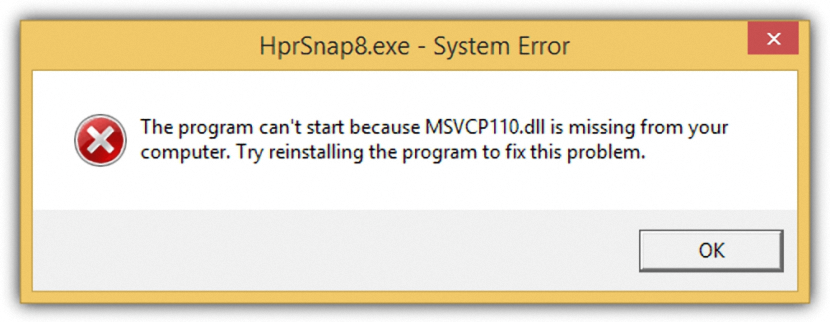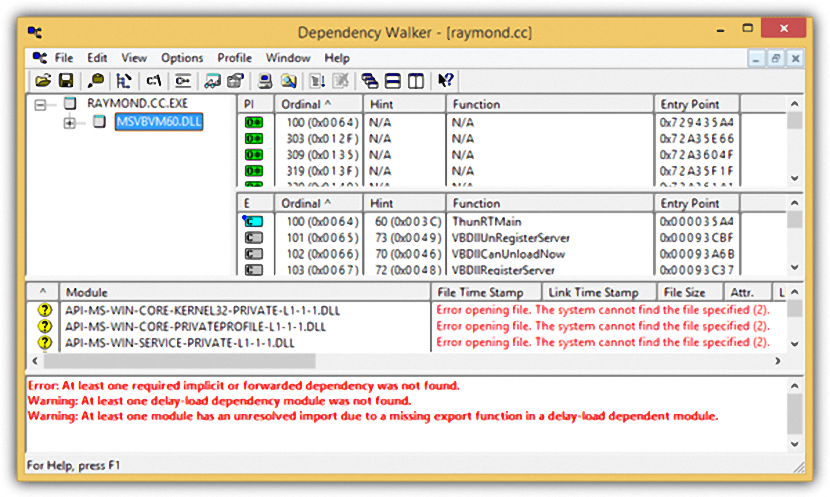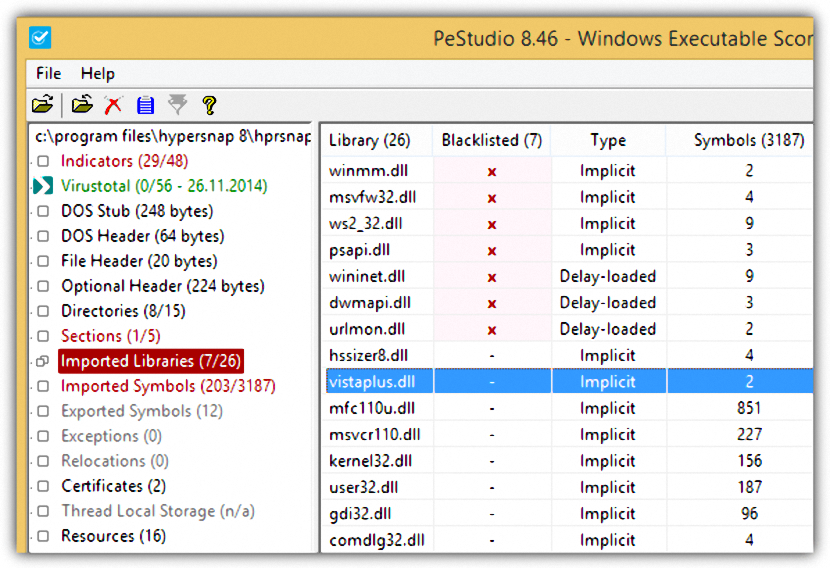V življenju so trenutki, ko nameravamo namestiti novo aplikacijo, ki jo je z nami delil družinski član ali prijatelj, ki bi bila lahko prenosna, zato smo jo s svojim USB ključkom zagnali v našem računalniku s sistemom Windows.
Ker je prenosna aplikacija, je ni treba namestiti V sistemu Windows bi se moral izvajati brez težav, ker so vse datoteke in knjižnice v ustreznih mapah v istem vsebniku. Na žalost obstajajo priložnosti, v katerih bi lahko manjkale nekatere od teh knjižnic, ki imajo običajno pripono .dll in brez nje zelo težko zaženemo tisto orodje, ki nas zanima; Zdaj bomo omenili nekatere nasvete in trike, s katerimi lahko poiščete te knjižnice iz spleta.
Kje najti te potrebne knjižnice .dll za programe Windows?
Prvo mesto, kjer bomo morali iskati te knjižnice, bi morale biti skupne mape, ki jih dobimo z aplikacijo, ki smo jo pridobili. Včasih jih razvijalci teh orodij običajno shranijo v drugo mapo, uporabnik pa mora to poskusiti izberite to knjižnico .dll, da jo povlečete v sistemski imenik (ki je praviloma "system32").
Če knjižnica ni v teh mapah, moramo biti pozorni na sporočilo, ki se lahko prikaže ob zagonu orodja. Tam na splošno omenjamo odsotnost tovrstnih datotek (kot je okno na vrhu), kar preprosto morali bi ga iskati v Googlovem motorju. Včasih nas ti rezultati lahko pripeljejo do nezakonitih spletnih mest, kar je bolj nevarno kot zato, ker se v to, kar bomo prenesli, lahko vdre neka vrsta zlonamerne kode. Iz tega razloga vam priporočamo, da poiščete katerega koli od treh naslovov, ki jih bomo predlagali spodaj, kjer so te knjižnice običajno na voljo za operacijske sisteme od Windows XP naprej.
- Poiščite knjižnice sistema Windows XP.
- Poiščite knjižnice sistema Windows 7.
- Poiščite knjižnice sistema Windows 8.1.
Ko pridete do datoteke ali knjižnice, ki ste jo potrebovali, se bo zdaj vaše delo moralo osredotočiti na mesto, kamor morate element kopirati.
Analiza knjižnic z Dependency Walkerjem
Naslovi URL, ki smo jih postavili v zgornji del, vsebujejo tovrstne knjižnice, le strežnik je treba poiskati v skladu z operacijskim sistemom, ki ga trenutno imamo; Če se po kopiranju knjižnice v sistemski mapi sistema Windows težava še vedno pojavlja, potem to pomeni, da sta ciljna lokacija in lokacija morda popolnoma drugačna.
Ta aplikacija, imenovana "Dependency Walker", vam bo pomagala rešiti nekaj s tem povezanih težav. Ko jo zaženete, morate datoteko (knjižnico, ki smo jo že našli) uvoziti v njen vmesnik, ki pa kasneje obvestil vas bo, katere aplikacije so odvisne od tega in kraj, kamor bi ga morali kopirati; ta aplikacija je združljiva z izvedljivimi datotekami, kot so .dll, .sys ali .ocx.
Analiza knjižnic s programom PeStudio
Še eno zanimivo orodje, ki nam lahko pomaga pri istem cilju, je ime «PeStudio«, Kar nam pomaga tudi pri iskanju knjižnice, ki smo jo prej dobili.
Tako kot v prejšnjem primeru je orodje poleg knjižnic .dll, ki smo jih omenili že od začetka, združljivo tudi z izvršljivimi datotekami. Za boljšo zanesljivost morate prenesti različico, združljivo z vašim operacijskim sistemom, saj obstaja različica za 32 bita in enega za 64 bitov. Poiskati morate le kraj, kjer se nahaja vaša knjižnica, iz vmesnika tega orodja, da začnete videti odvisnost, ki obstaja od nje, s strani drugih različnih aplikacij.
Kljub temu, da so težave z odsotnostjo knjižnice v najnovejših različicah Microsoftovega operacijskega sistema vse bolj redke, še vedno obstaja kvota uporabnikov, ki še naprej uporabljajo Windows 7 in celo Windows XP. S tem, kar smo omenili v tem članku, bi moral uporabnik najprej poskusiti prepoznati knjižnico ali datoteko, ki mu manjka za izvajanje aplikacije, in poskusiti najti ta element strežnike, ki smo jih postavili prej, nato pa Od to, glejte odvisnost drugih aplikacij od te knjižnice in tudi ugotovite kraj njene lokacije, kamor bi jo morali odpeljati.